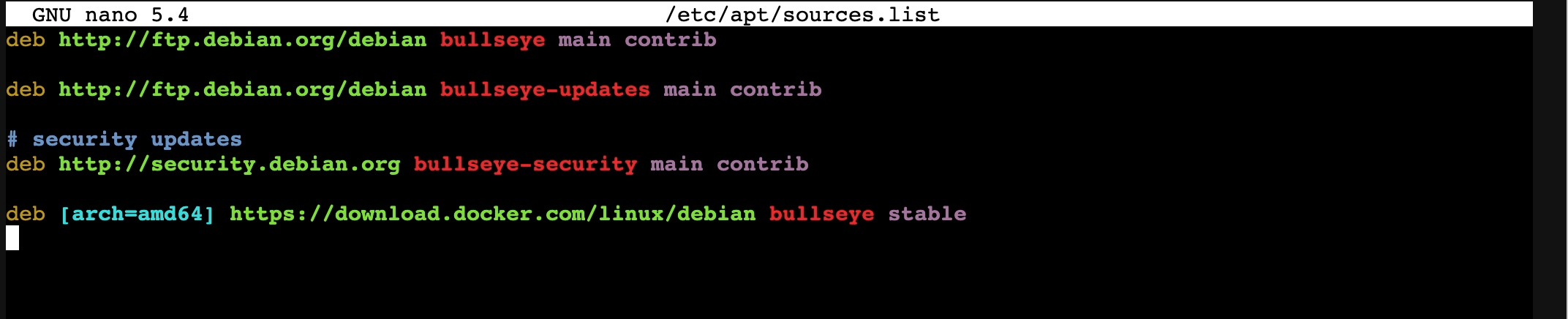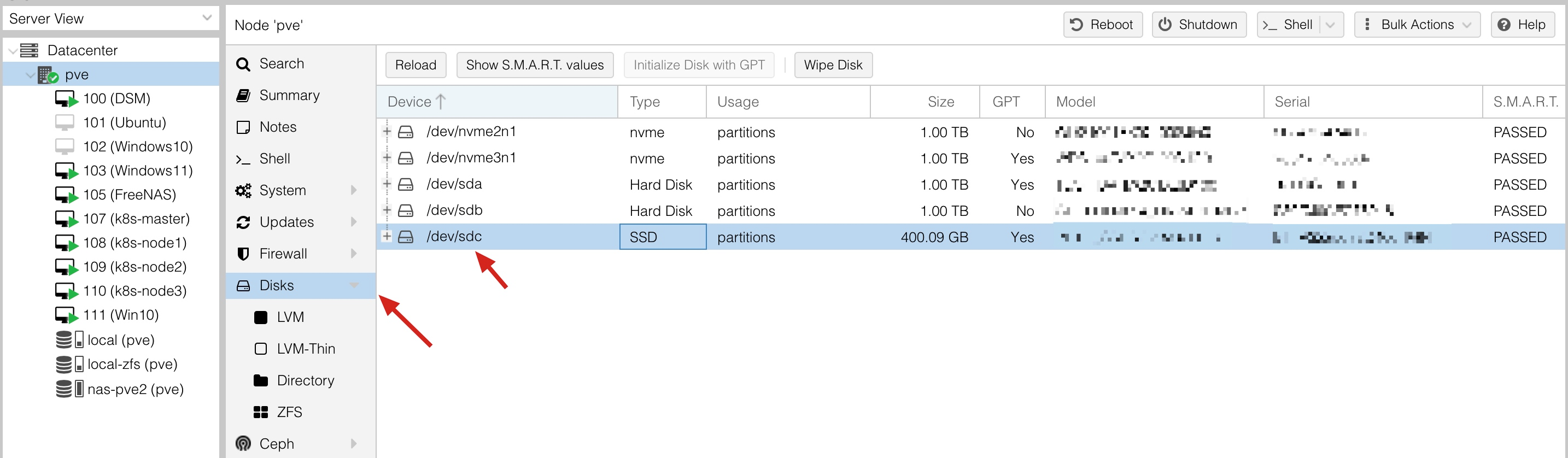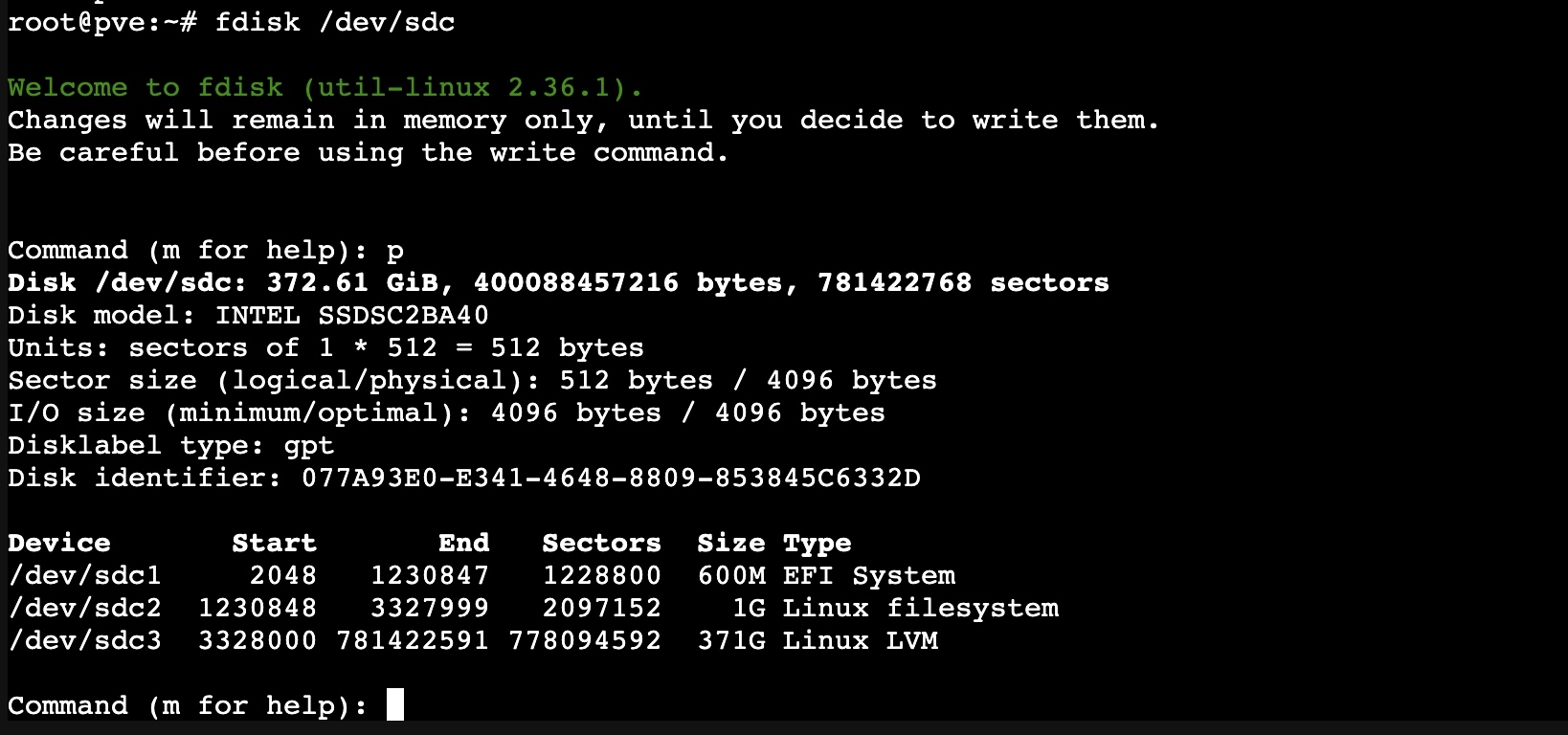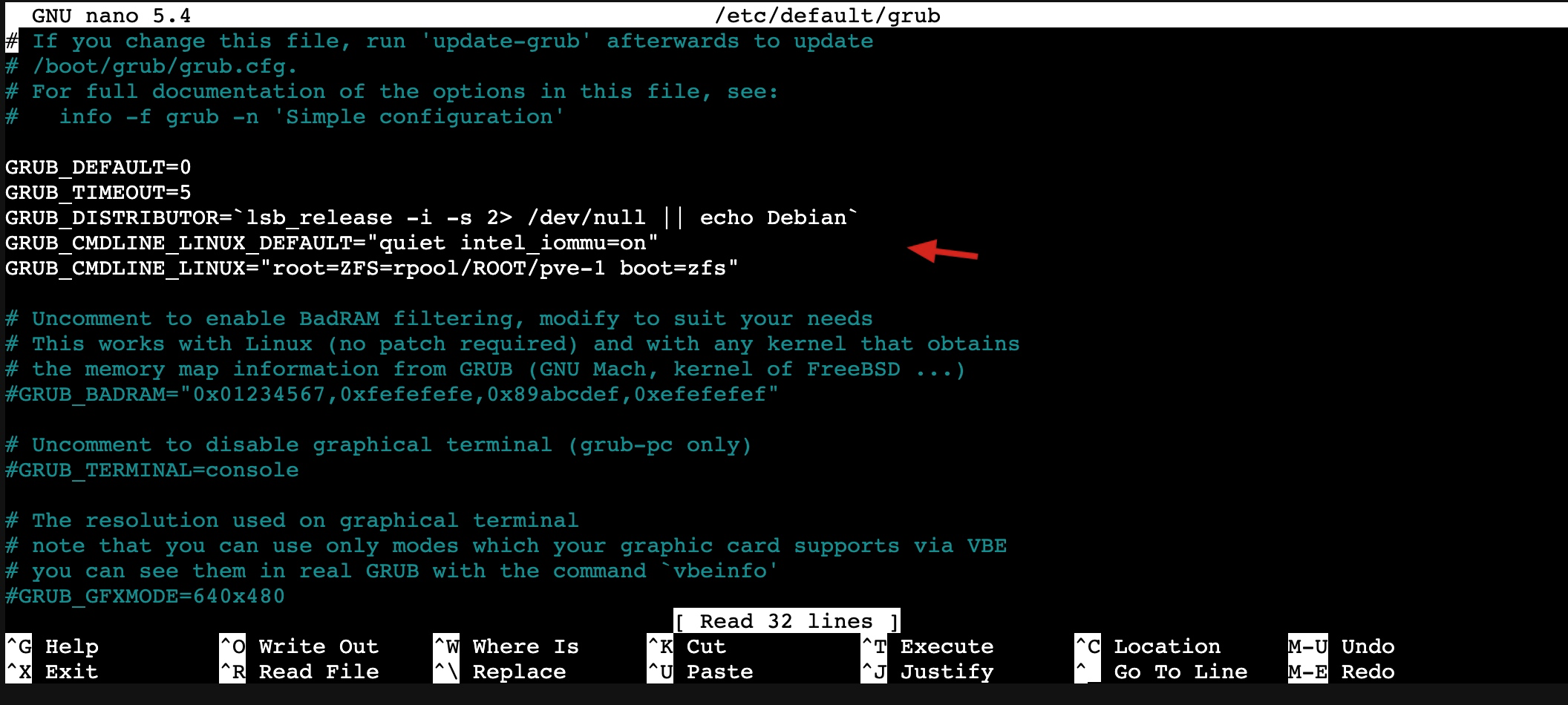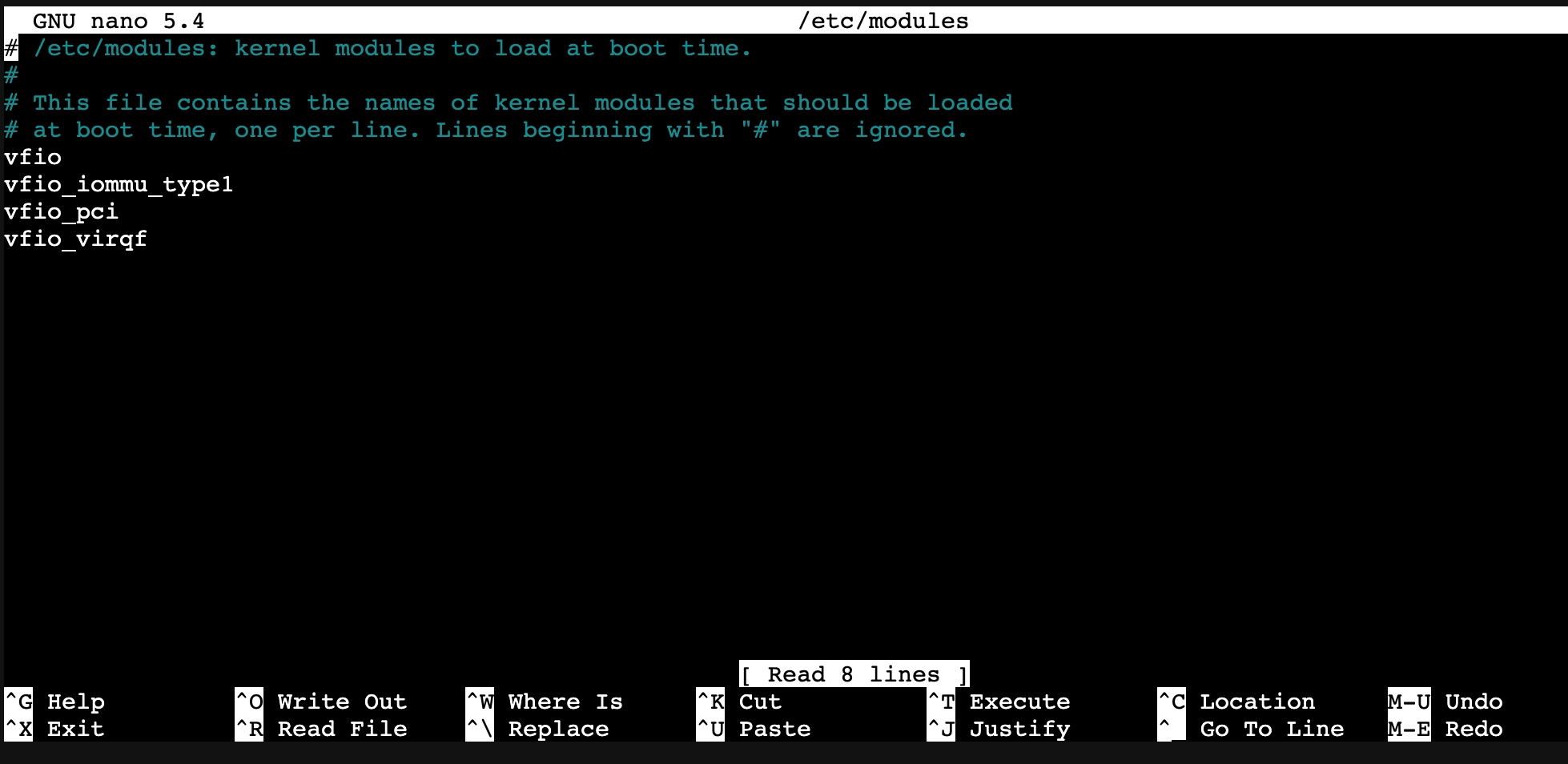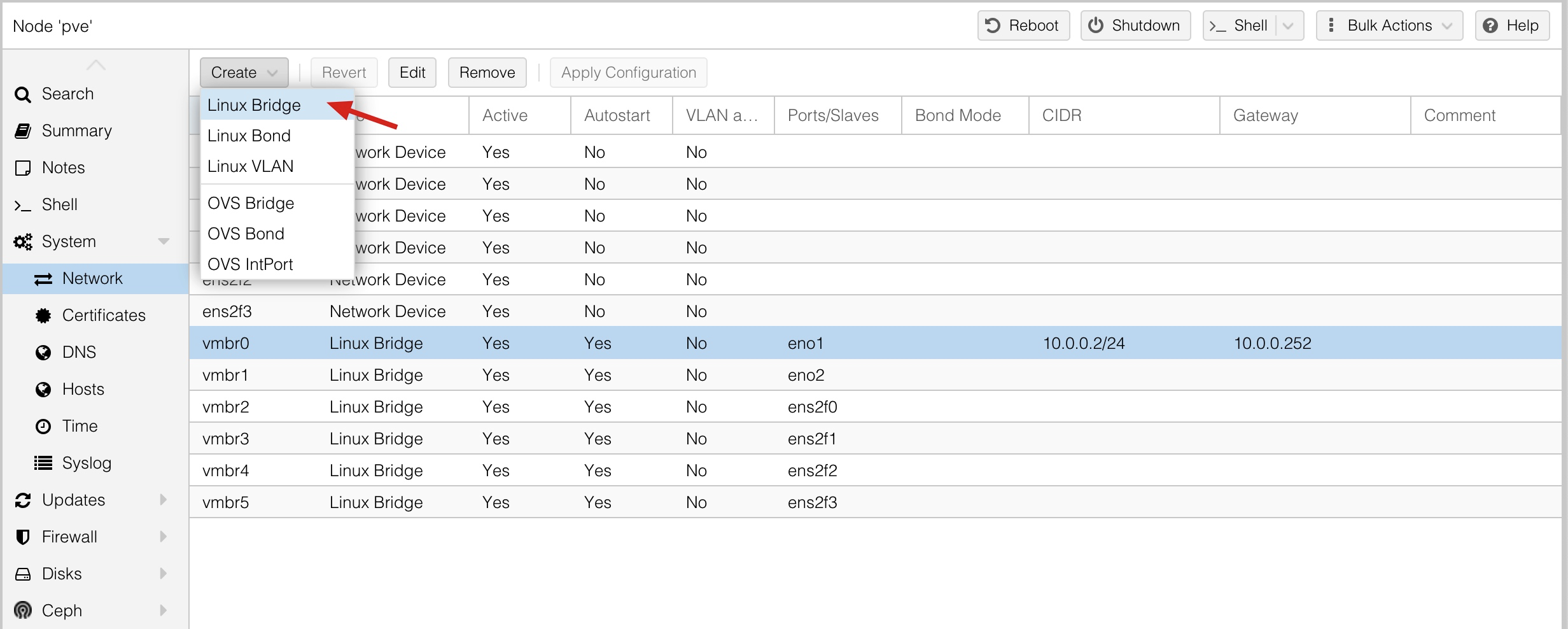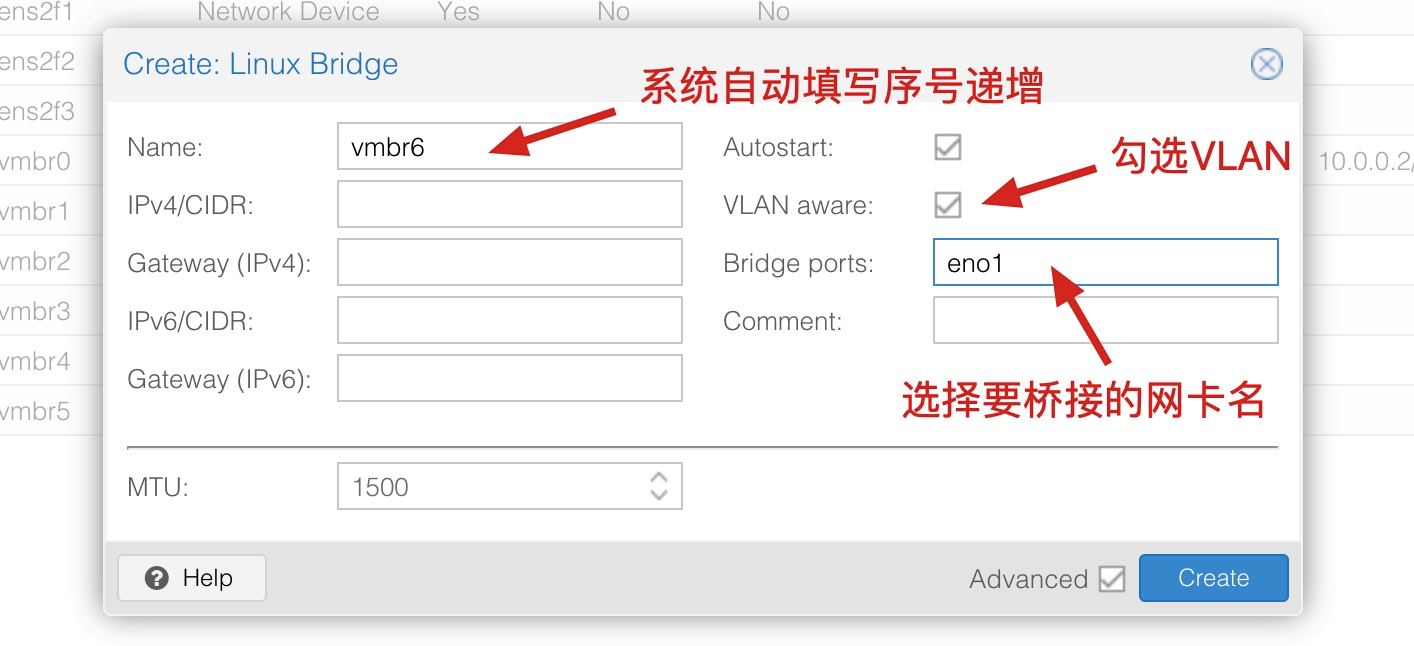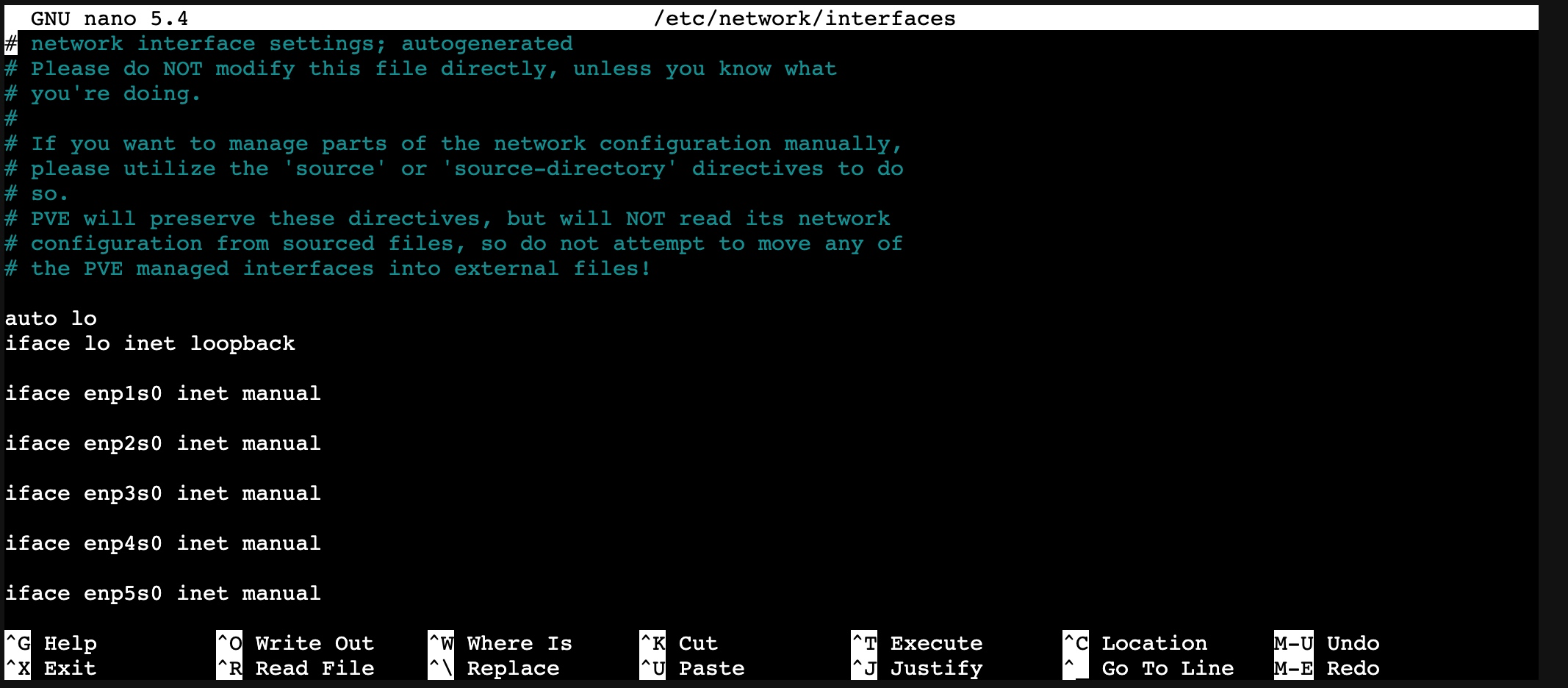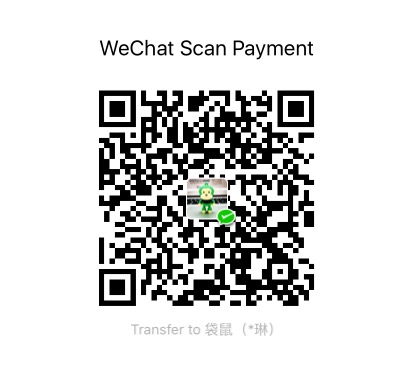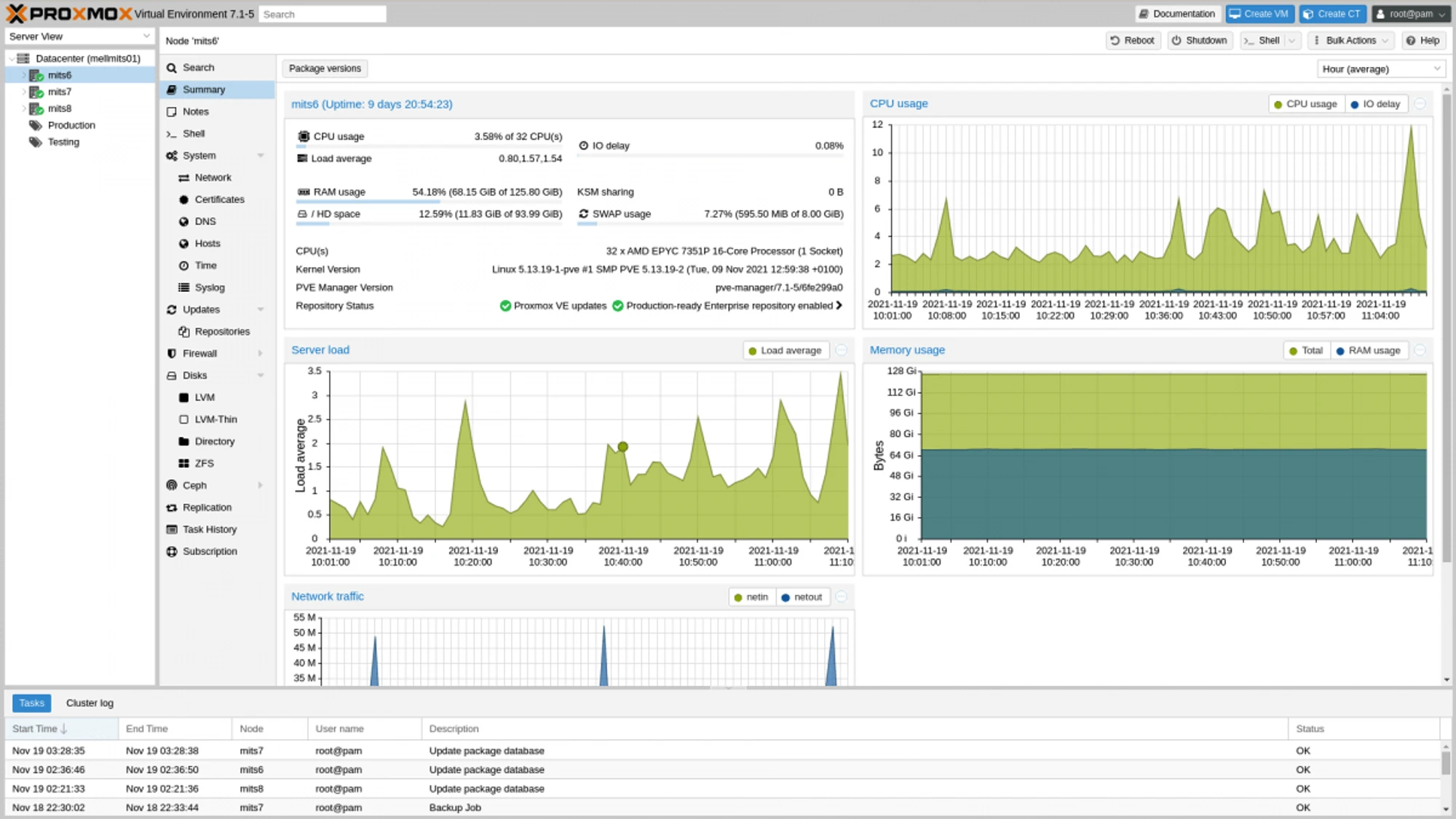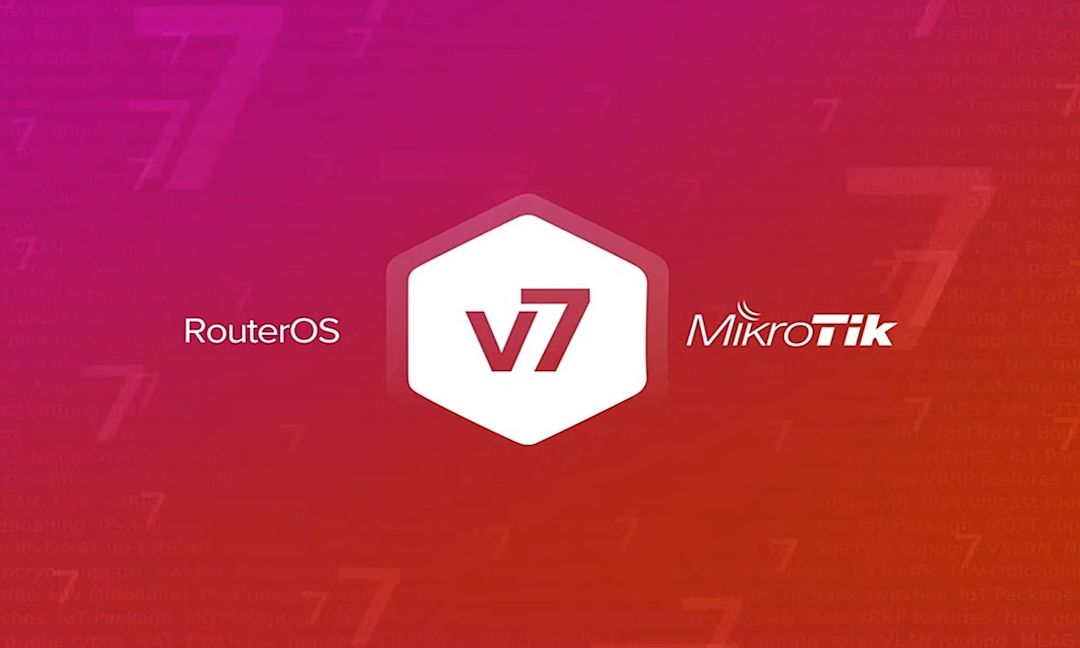系统更新
1
| apt update && apt dist-upgrade
|
取消订阅
nano /etc/apt/sources.list
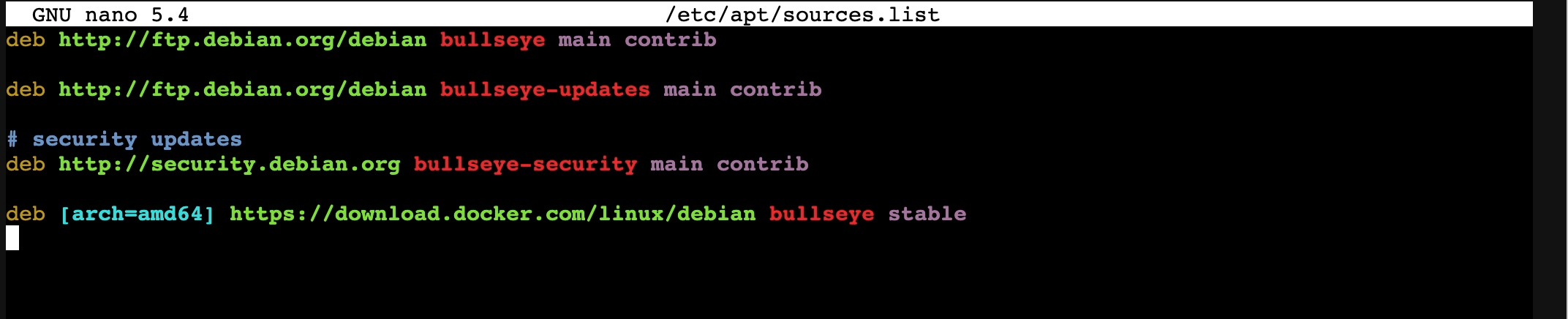
取消订阅
nano /etc/apt/sources.list.d/pve-enterprise.list
注释掉订阅
1
| # deb <http://enterprise.proxmox.com/debian/pve> bullseye pve-enterprise
|
apt-get update
初始化磁盘
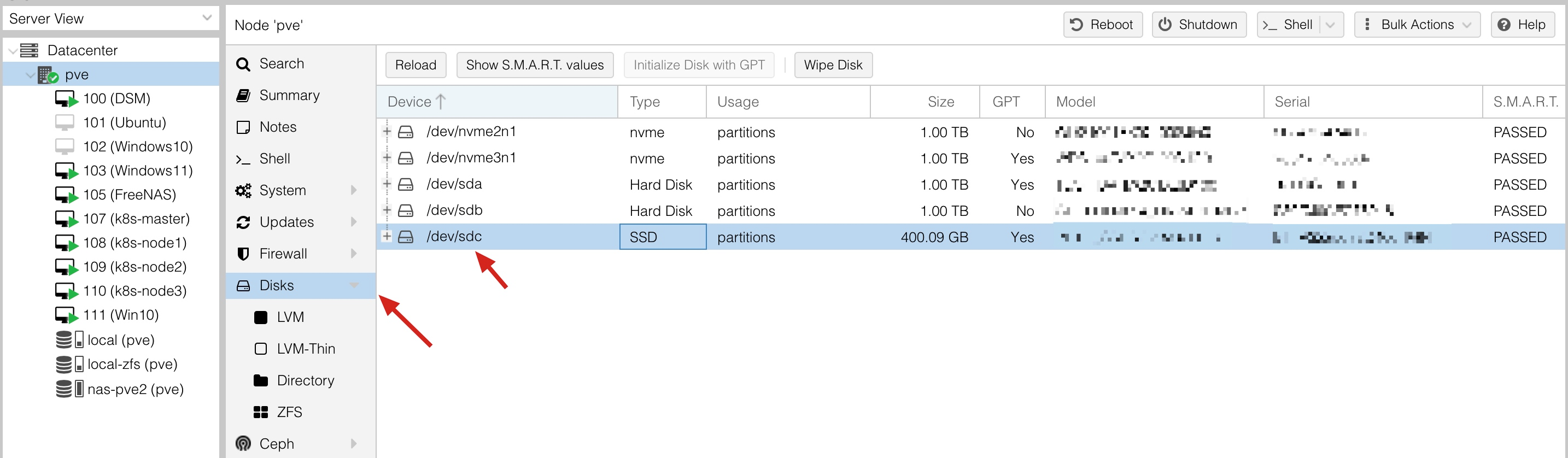
fdisk /dev/sdc
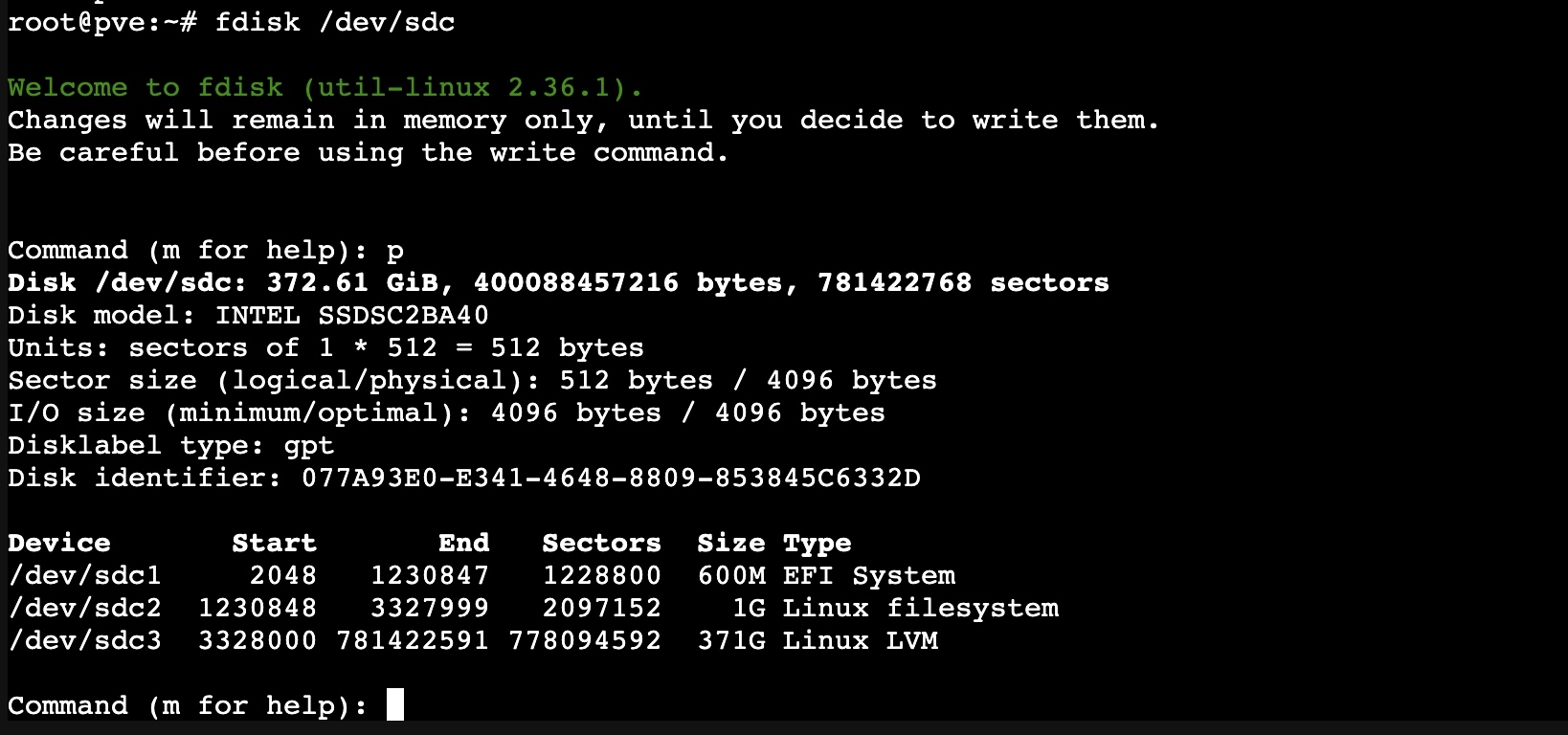
进入fdisk
输入 p 查看磁盘分区
输入 d 删除分区
输入 w 保存
在命令行中查看磁盘 S.M.A.R.T 信息: smartctl -a /dev/sdc
打开 iommu & pci passthrough
直通硬件,主板支持 iommu
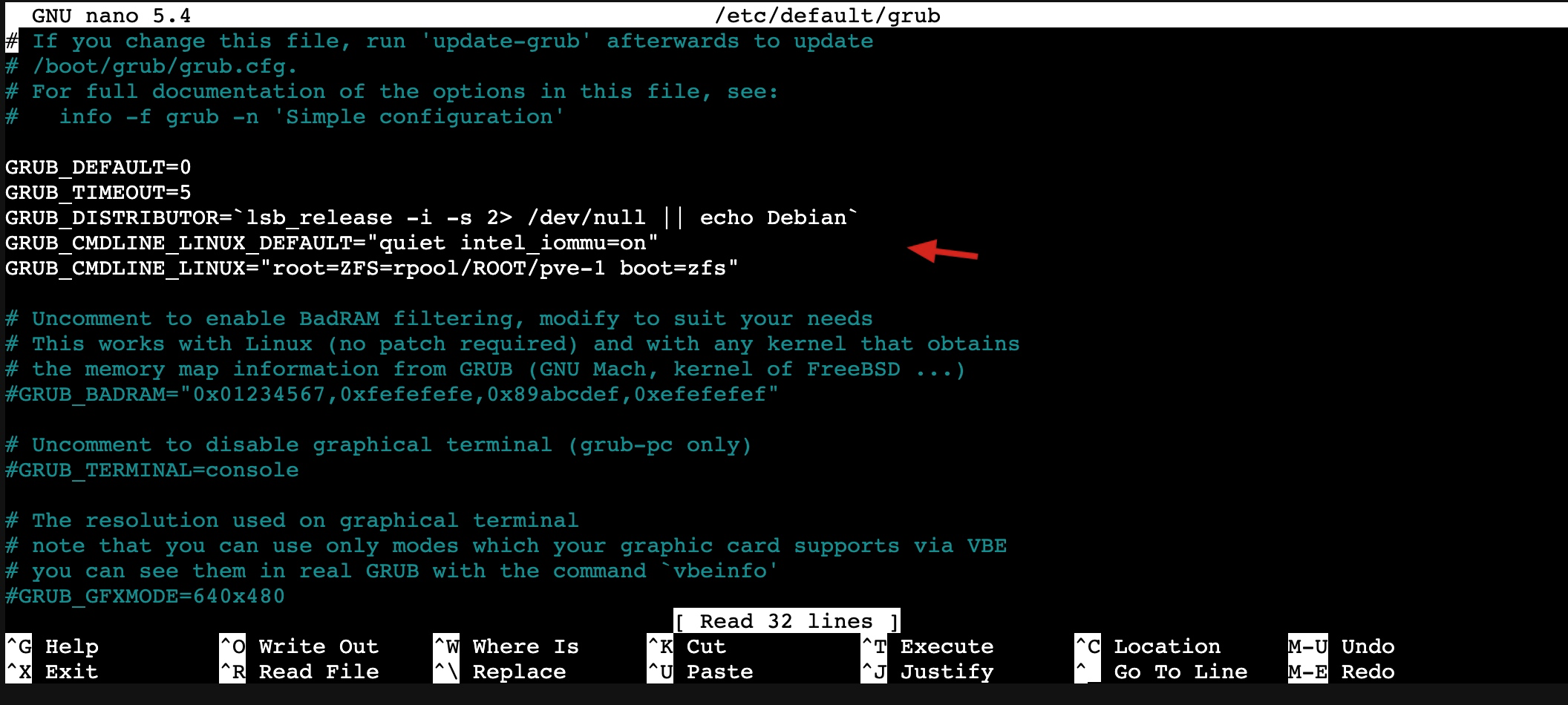
Inter cpu填写 intel_iommu=on
AMD CPU填写 amd_iommu=on
填写完 使用 update-grub 更新 grub
命令行运行 dmesg | grep -e DMAR -e IOMMU 如果没有输出,则说明有问题。
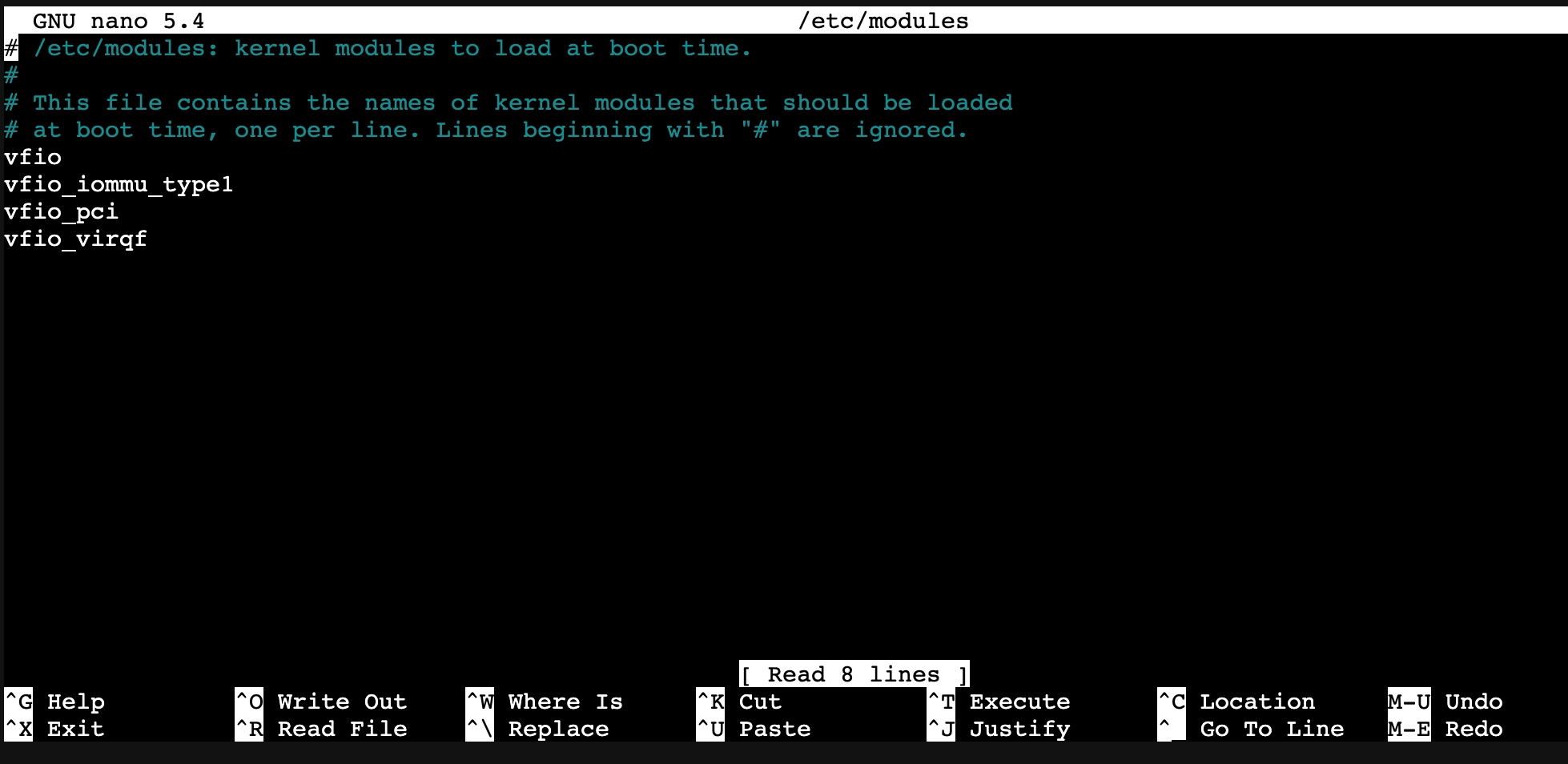
更新完后 reboot 系统。
其他参数:
关闭核显,
添加 VLan 桥接网口
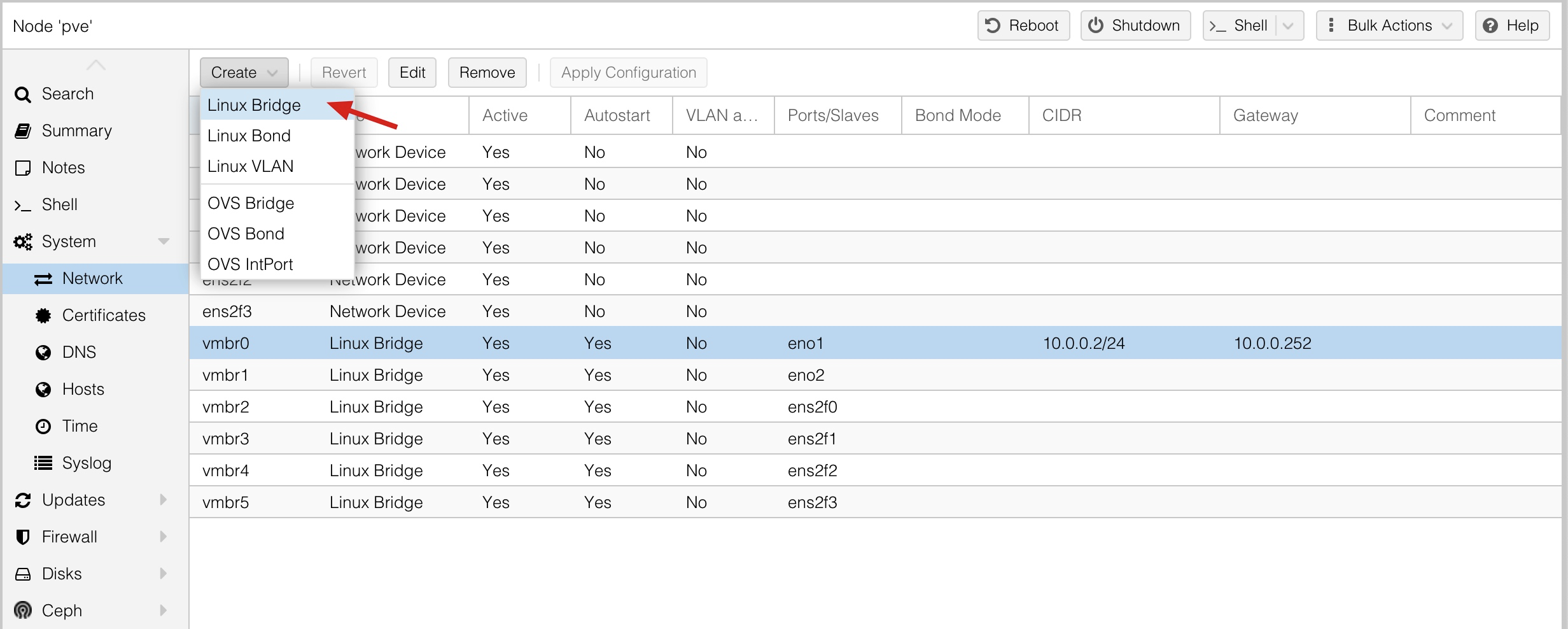
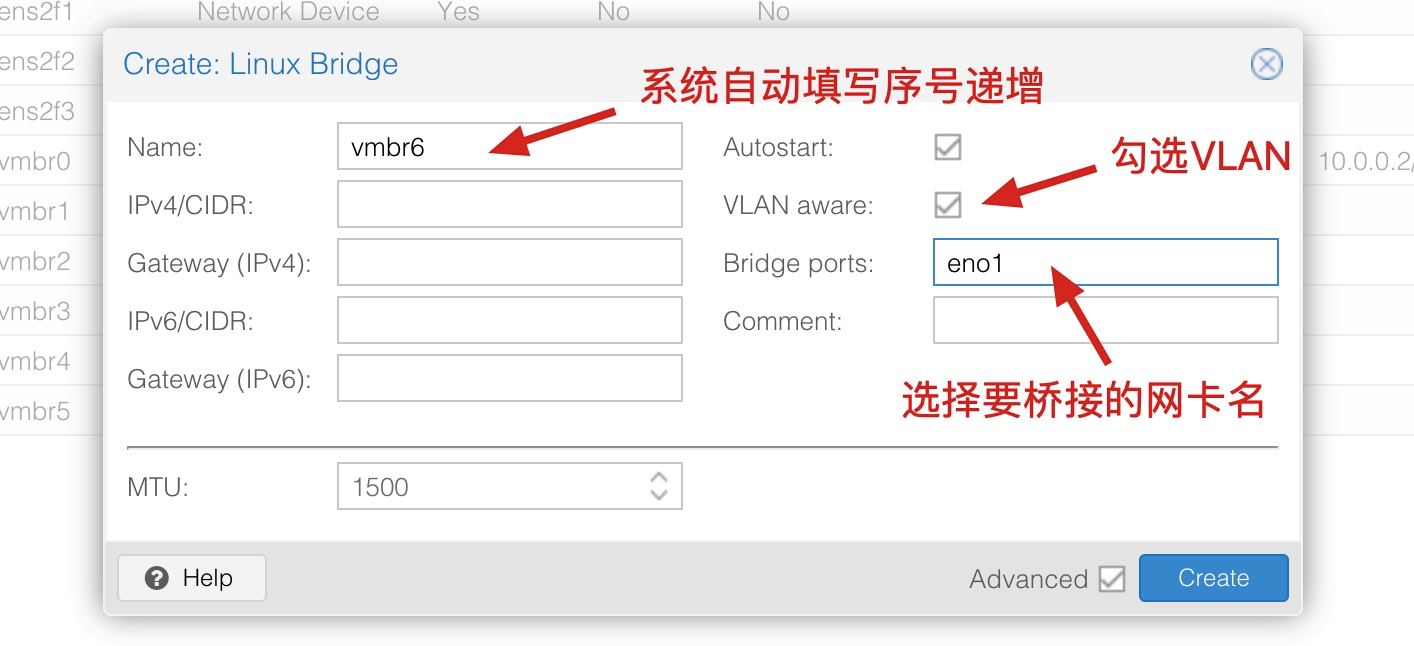
查看网络端口信息
1
| nano /etc/network/interfaces
|
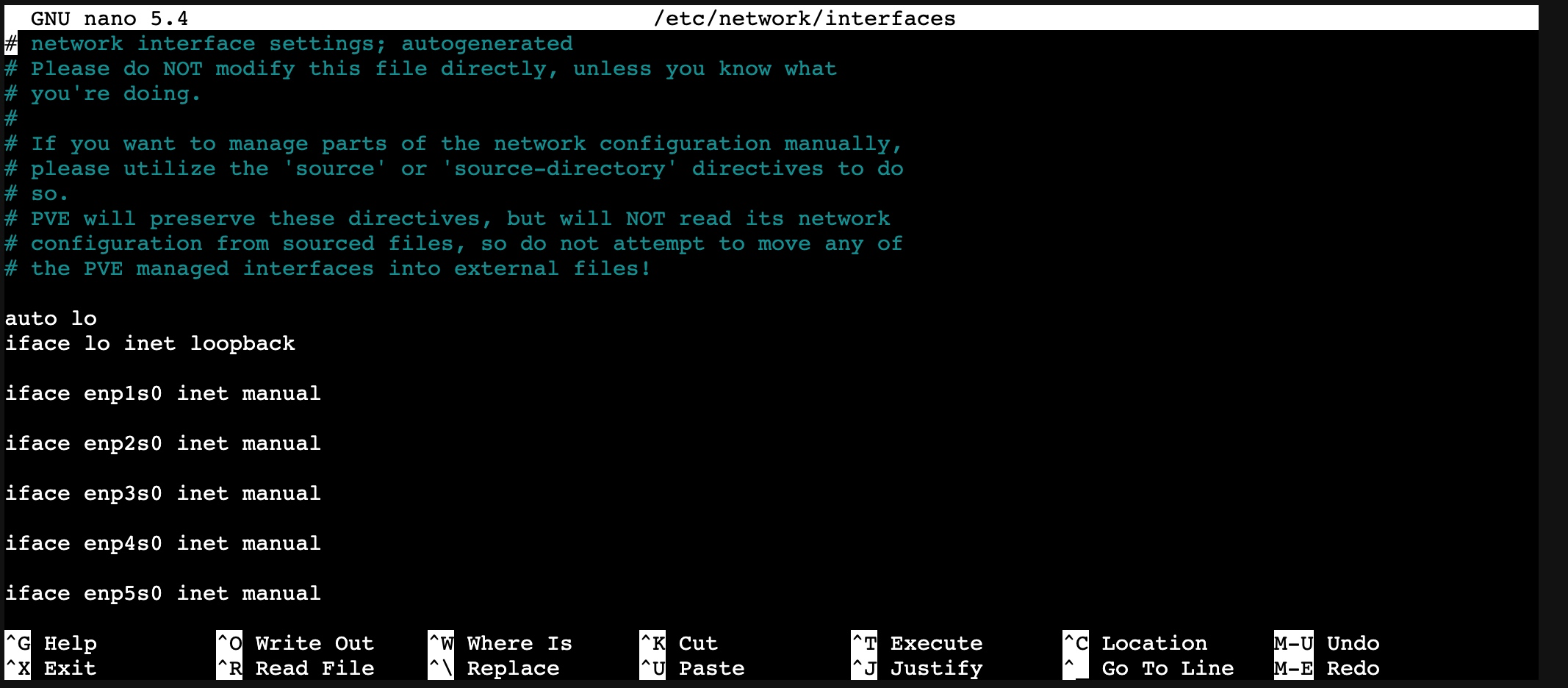
硬盘 直通
1
2
3
4
5
6
7
8
9
10
| apt-get install lshw
# 查看硬盘ID
ls -l /dev/disk/by-id
# 设置
qm set 103 --sata1 /dev/disk/by-id/ata-TOSHIBA_D100
qm set 103 --sata2 /dev/disk/by-id/ata-ST1000LM024
# 无需借助任何软件直接转换openwrt的img文件为虚拟磁盘
qm importdisk 101 /var/lib/vz/template/iso/openwrt_esir.img local-lvm
|
GPU 直通
设置 grub
nano /etc/default/grub
1
2
| // 修改此处
GRUB_CMDLINE_LINUX_DEFAULT="quiet intel_iommu=on pcie_acs_override=downstream,multifunction video=efifb:eek:ff"
|
update-grub
// 设置 modules
nano /etc/modules
1
2
3
4
| vfio
vfio_iommu_type1
vfio_pci
vfio_virqfd
|
// 重启
reboot
// 修改虚拟机配置文件 修改cpu
nano /etc/pve/qemu-server/100.conf
1
2
3
4
5
6
7
8
9
10
11
12
13
14
15
16
17
18
19
20
21
22
23
| agent: 1
balloon: 4096
bios: ovmf
boot: cdn
bootdisk: virtio0
cores: 8
cpu: host,hidden=1,flags=+pcid
efidisk0: fast1:vm-100-disk-1,size=128K
hostpci0: 02:00,pcie=1,x-vga=1
hostpci1: 04:00.0,rombar=0
ide0: none,media=cdrom
machine: q35
memory: 14336
name: beam
numa: 0
ostype: win10
scsihw: virtio-scsi-pci
smbios1: uuid=d6febb0d-4242-4bdb-8aea-7c03e7b5df0e
sockets: 1
unused0: storage1:vm-100-disk-0
unused1: slow1:vm-100-disk-0
virtio0: fast1:vm-100-disk-0,size=80G
vmgenid: 524a58dd-7e3e-44f4-abf4-9de0f490d936
|
// 屏蔽掉系统驱动
nano /etc/modprobe.d/pve-blacklist.conf
1
2
3
4
| blacklist nvidiafb
blacklist nvidia
blacklist radeon
blacklist nouveau
|
网络测速
1
2
3
4
5
6
7
8
9
|
sudo apt install speedtest-cli
speedtest
apt-get install npm
npm install --global fast-cli
fast
fast -u
|
文件路径
1
2
3
4
5
|
Backups - /var/lib/vz/dump
ISOs - /var/lib/vz/template/iso
Images - /var/lib/vz/images
Templates - /var/lib/vz/template/cache
|
配置网关
1
2
3
4
| # Edit
nano /etc/network/interfaces
# 重启网络
/etc/init.d/networking restart
|
挂载Img 文件
1
2
3
4
5
6
7
8
9
10
11
12
13
14
15
16
17
18
19
|
fdisk /var/lib/vz/template/iso/DS918_7.1.1.img
Command (m for help): p
Disk /var/lib/vz/template/iso/DS918_7.1.1.img: 160 MiB, 167772160 bytes, 327680 sectors
Units: sectors of 1 * 512 = 512 bytes
Sector size (logical/physical): 512 bytes / 512 bytes
I/O size (minimum/optimal): 512 bytes / 512 bytes
Disklabel type: dos
Disk identifier: 0x1ef471e9
Device Boot Start End Sectors Size Id Type
/var/lib/vz/template/iso/DS918_7.1.1.img1 2048 133119 131072 64M 83 Linux
/var/lib/vz/template/iso/DS918_7.1.1.img2 133120 319487 186368 91M 83 Linux
/var/lib/vz/template/iso/DS918_7.1.1.img3 319488 327679 8192 4M 83 Linux
mount -o loop,offset=1048576 /var/lib/vz/template/iso/DS918_7.1.1.img /mnt/img
|
其他资料
https://github.com/xiangfeidexiaohuo/ProxmoxVE-7.0-DIY